Typora使用教程
Typora是一款轻便简洁的Markdown编辑器,支持即时渲染技术,这也是与其他Markdown编辑器最显著的区别。即时渲染使得你写Markdown就想是写Word文档一样流畅自如,不像其他编辑器的有编辑栏和显示栏。 优点:
- 简洁美观
- 实时预览
- 扩展语法
- 跨平台
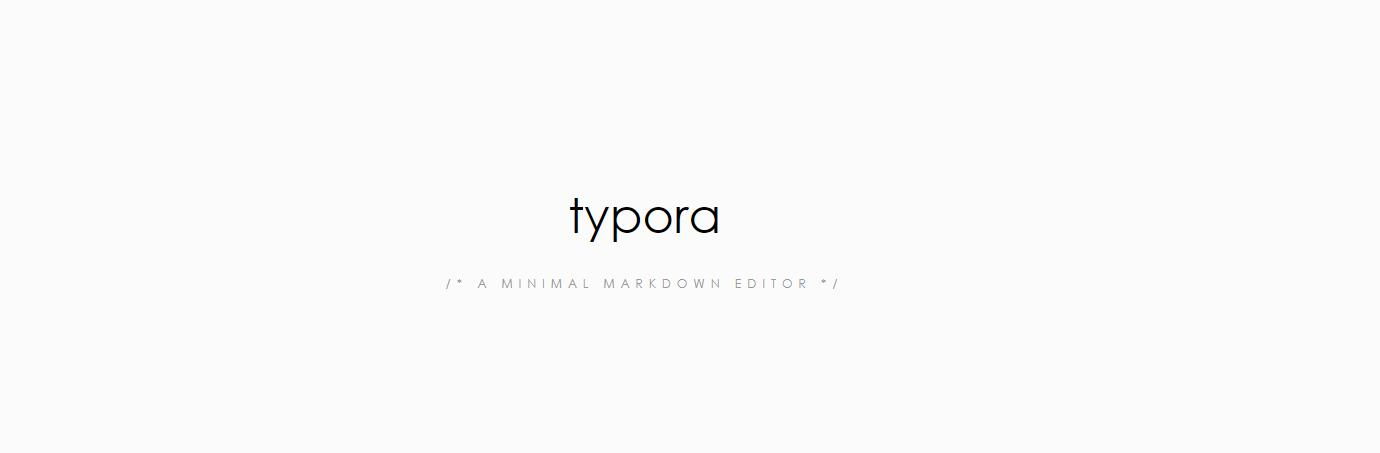
使用教程:
① 模式切换
源代码模式 Ctrl + /
② 文字处理
一级标题 Ctrl + 1
二级标题 Ctrl + 2
三级标题 Ctrl + 3
四级标题 Ctrl + 4
五级标题 Ctrl+ 5
六级标题 Ctrl + 6
降低标题级别 Ctrl+ -
提高标题级别 Ctrl+ =
③ list列表处理
降级快捷键 Tab
升级快捷键 Shift + Tab
选中整行 Ctrl + L
加粗 Ctrl + B
引用 Ctrl+ Shift + Q
引用一行
字体倾斜 Ctrl + I
高亮 “==加颜色部分==”
显示隐藏侧边栏 Ctrl + Shift + L
删除线 alt + shift + 5 这是一条删除线
Ctrl+Shift+] 即可打出小黑点
-
这是一个小黑点
-
第二个小黑点后面空格或者打字,点Tab键,第二个小黑点就会变成空心圆
-
在第二个空心圆后面空格或者打字,点Tab键,就会出现第三个空心圆
-
第三个空心圆后面空格或者打字,点Tab键,第三个空心圆就会变成实心方框
-
table表格 Ctrl+T,在弹出的对话框中选择行列数,自动生成列表。 还可以很方便地对表格进行编辑。
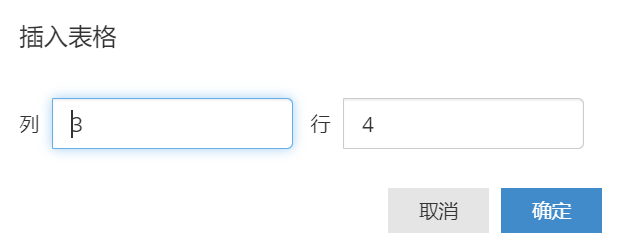
分割线 输入三个或三个以上“-”(“*”),再按回车键,即出现一条分割线。
插入 插入本地图片:直接把图片拖入即可; 插入网络图片:,插入图片快捷键 Ctrl+ Shift + I。
代码框 Ctrl + Shift + K
④ 导出多种格式文件
typora 的文件导入/导出功能使用 Pandoc 把 Markdown 源码转换成不同的文件格式,所以我们如果想使用文件导入/导出功能,必须先安装 Pandoc。
⑤ 关于数学公式
插入数学公式快捷键 $$ + 回车
常用的公式代码:
x^2
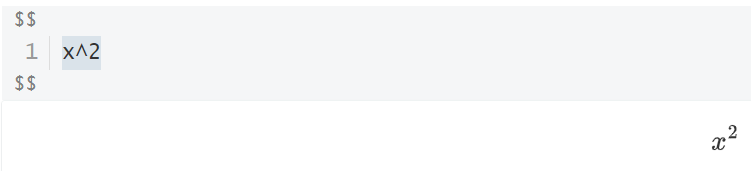
y_1
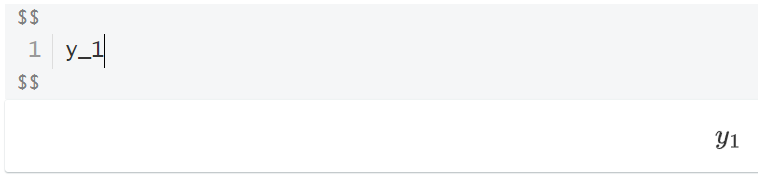
\frac{1}{2}
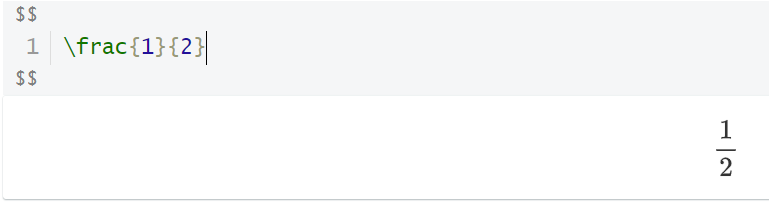
\cdots
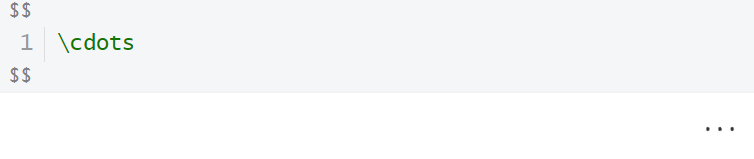
\sqrt{2}
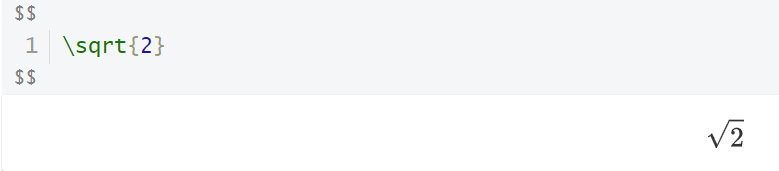
\vec{a}
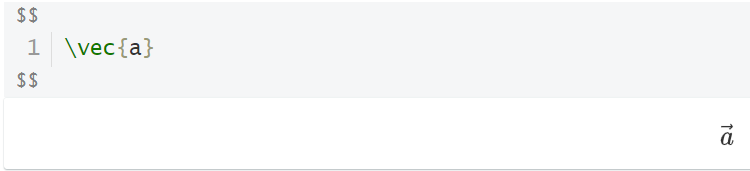
\int{x}dx
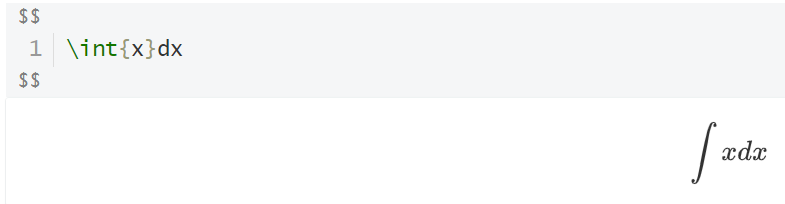
\int_{1}^{2}{x}dx
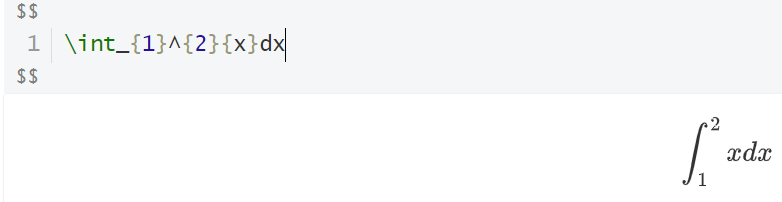
\lim{a+b}
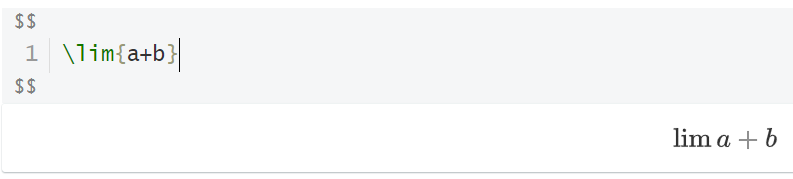
\lim_{n\rightarrow+\infty}
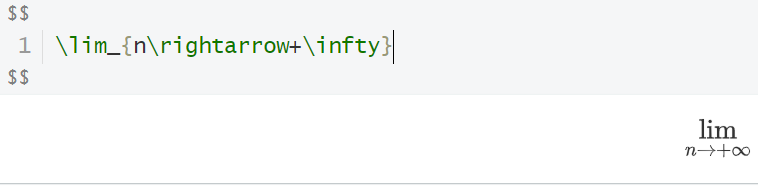
\sum{a}
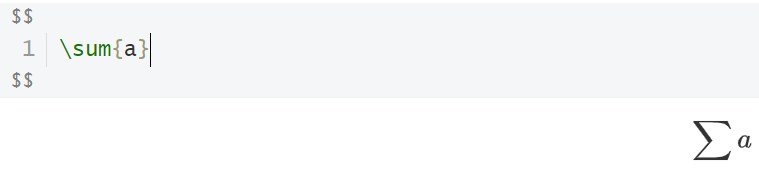
\sum_{n=1}^{1000}{a_n}
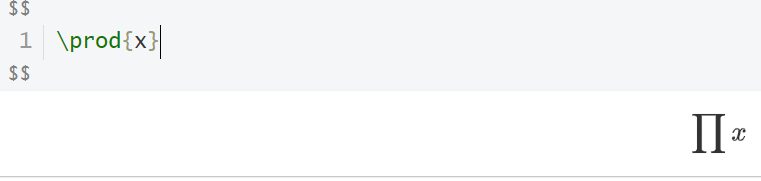
\prod_{n=1}^{99}{x_n}
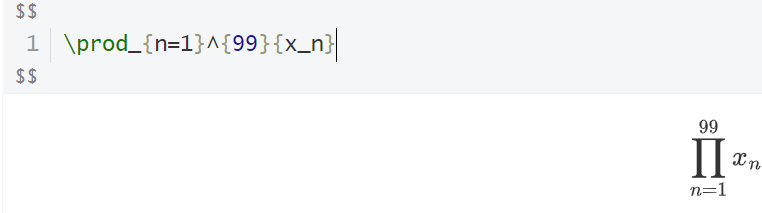
\sin
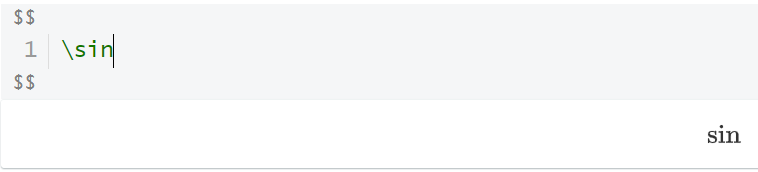
\ln2
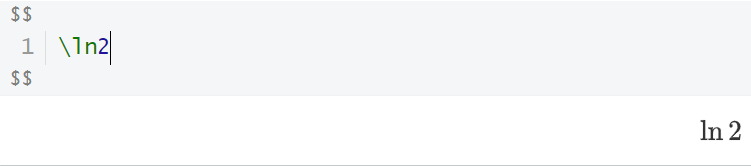
\log_28
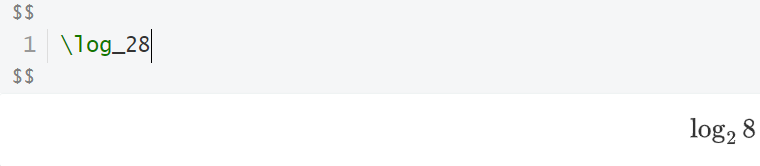
\lg10
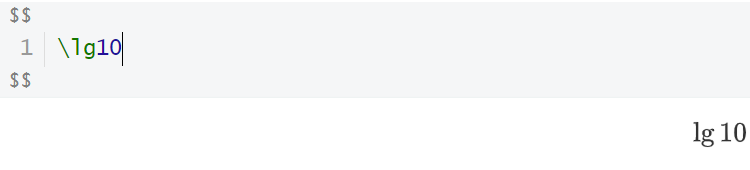
\pm
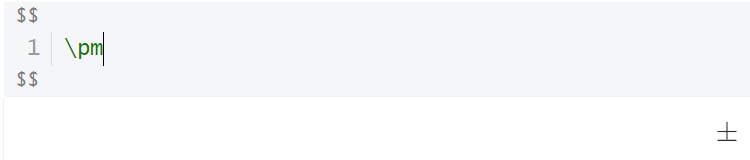
\cdot
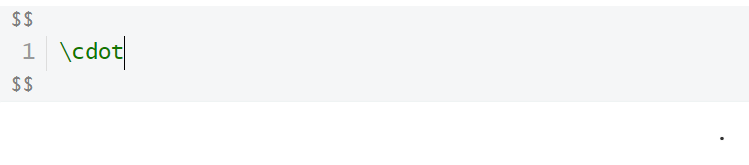
\div
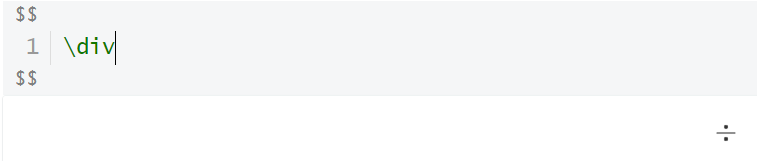
\leq
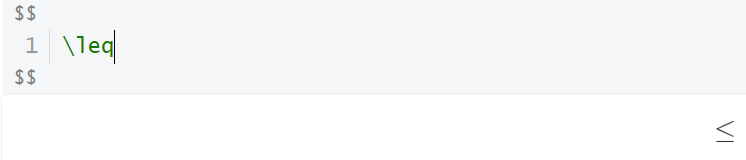
\geq
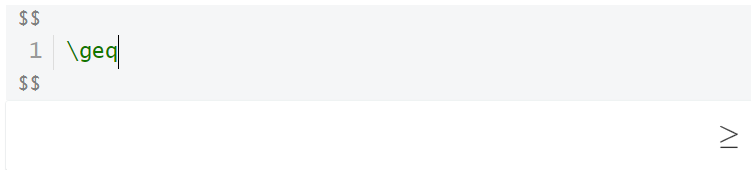
\forall
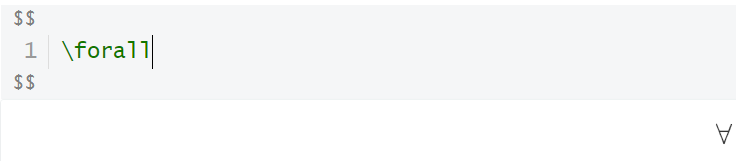
\infty
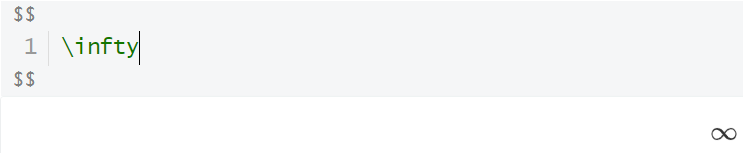
\exists
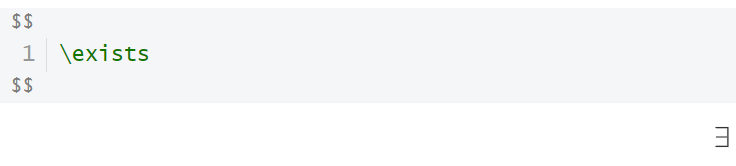
\nabla
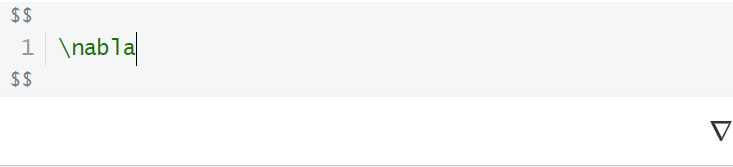
\because
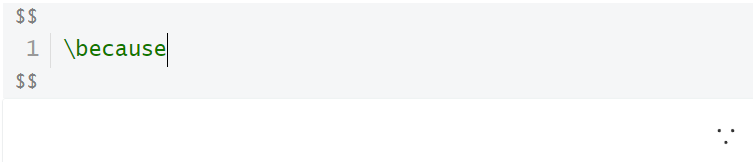
\therefore
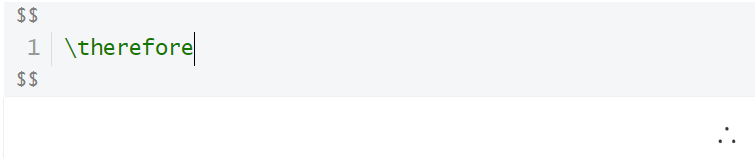
c(u)=
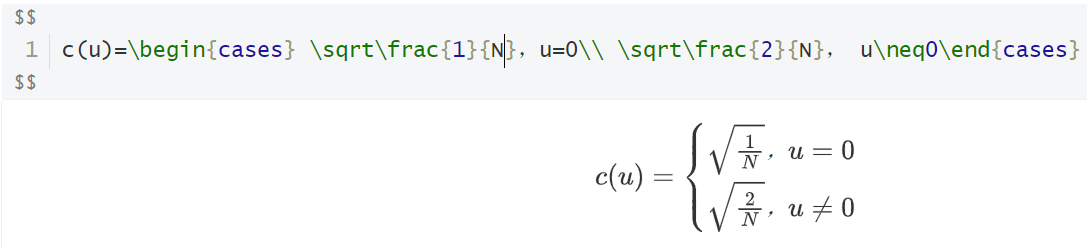
1\quad2
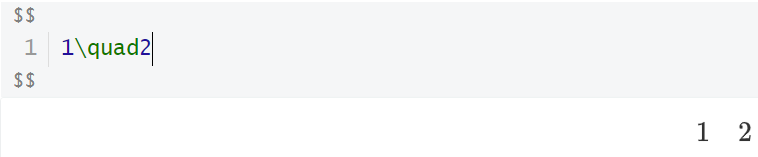
$$
a = \left[
\matrix{
\alpha_1 & test1\\
\alpha_2 & test2\\
\alpha_3 & test3
}
\right]
$$
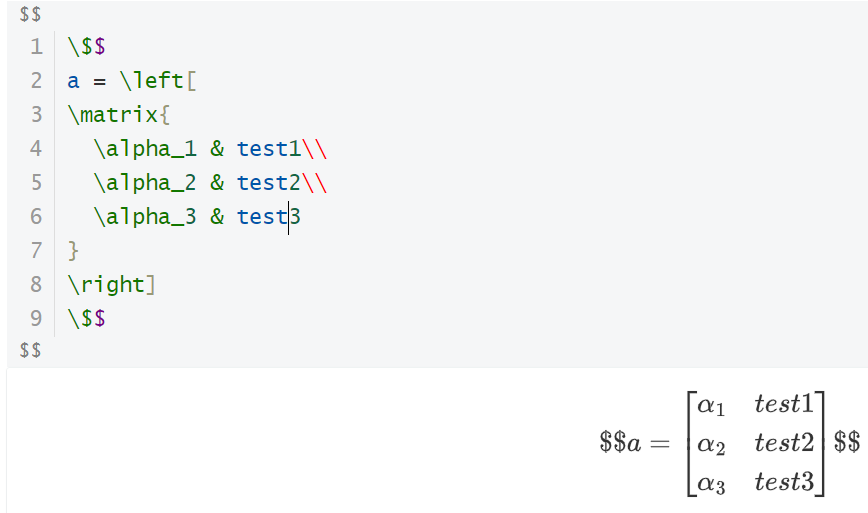

有什么没写到的,还请各位大佬多多指教。





【推荐】国内首个AI IDE,深度理解中文开发场景,立即下载体验Trae
【推荐】编程新体验,更懂你的AI,立即体验豆包MarsCode编程助手
【推荐】抖音旗下AI助手豆包,你的智能百科全书,全免费不限次数
【推荐】轻量又高性能的 SSH 工具 IShell:AI 加持,快人一步
· 被坑几百块钱后,我竟然真的恢复了删除的微信聊天记录!
· 没有Manus邀请码?试试免邀请码的MGX或者开源的OpenManus吧
· 【自荐】一款简洁、开源的在线白板工具 Drawnix
· 园子的第一款AI主题卫衣上架——"HELLO! HOW CAN I ASSIST YOU TODAY
· Docker 太简单,K8s 太复杂?w7panel 让容器管理更轻松!